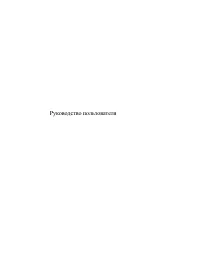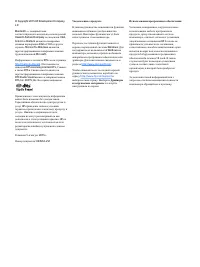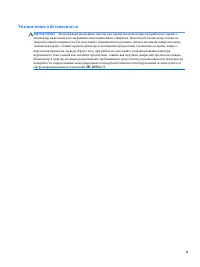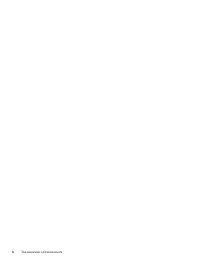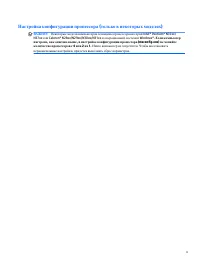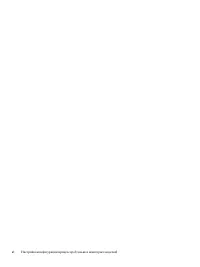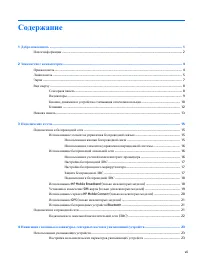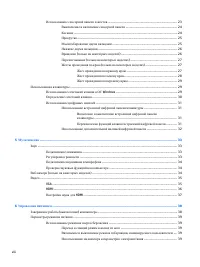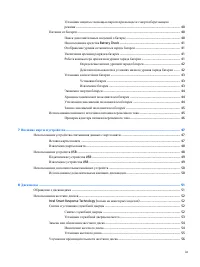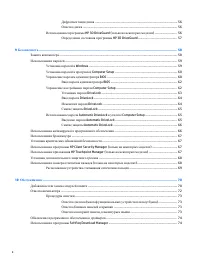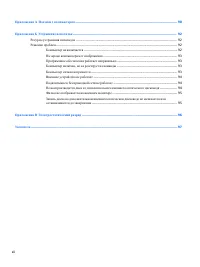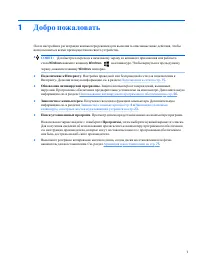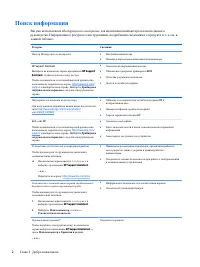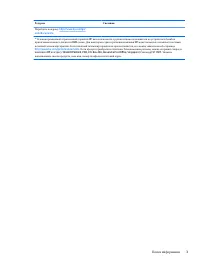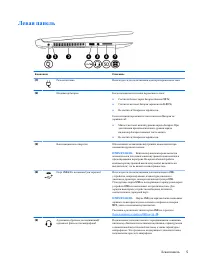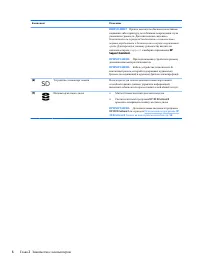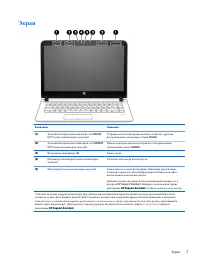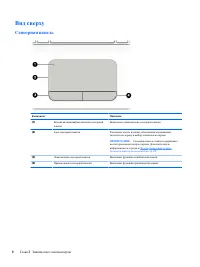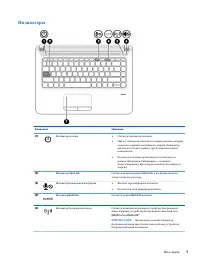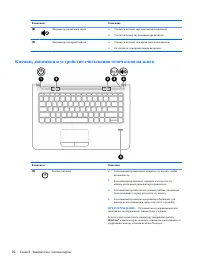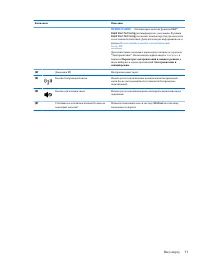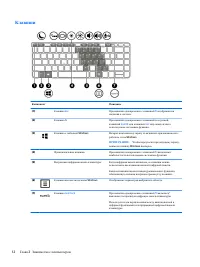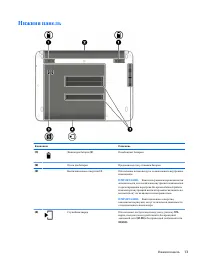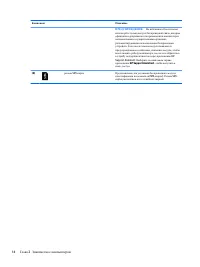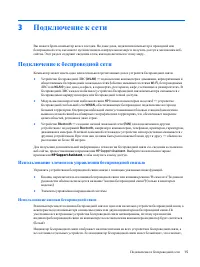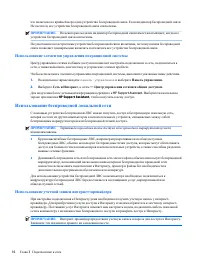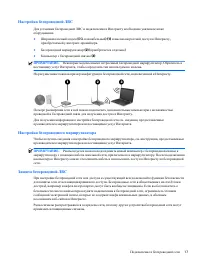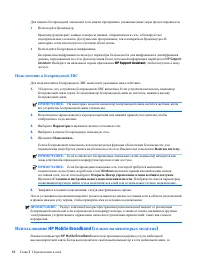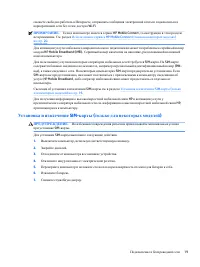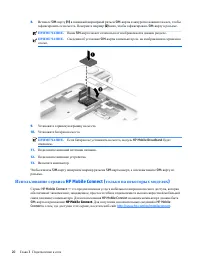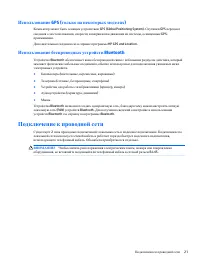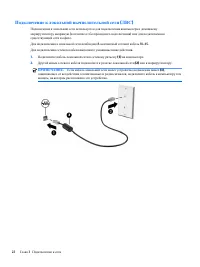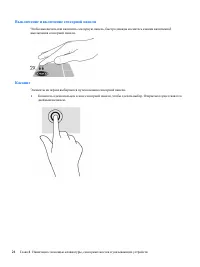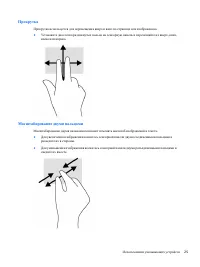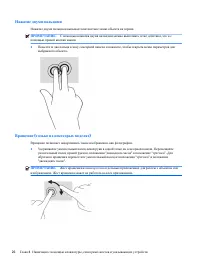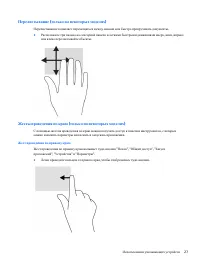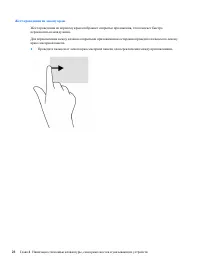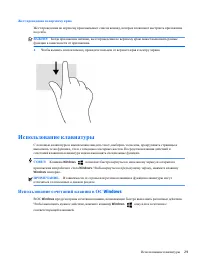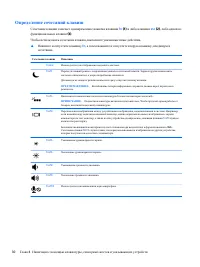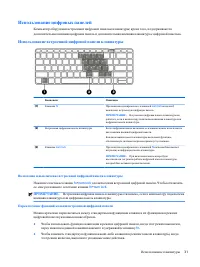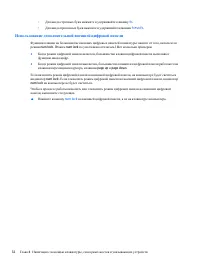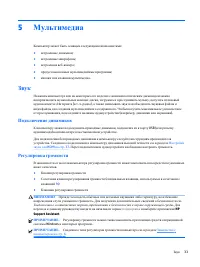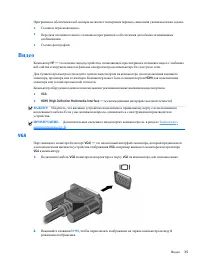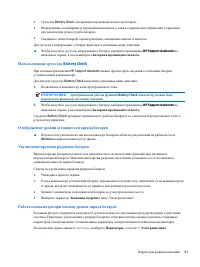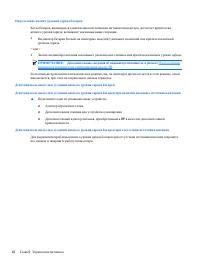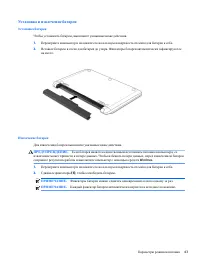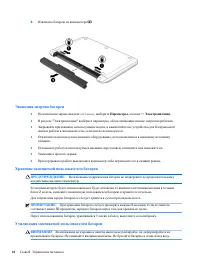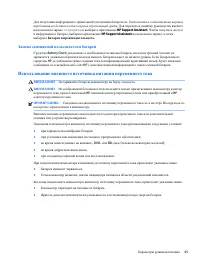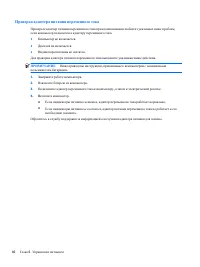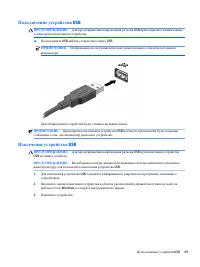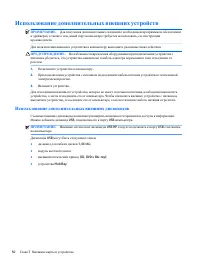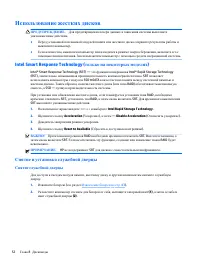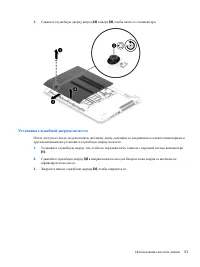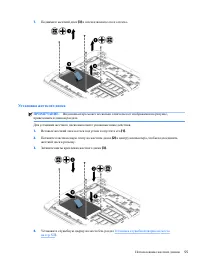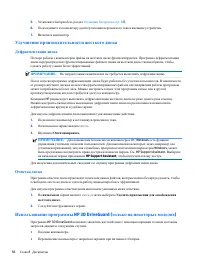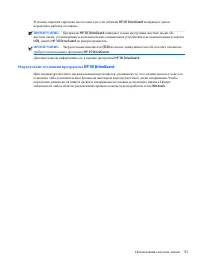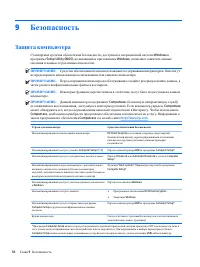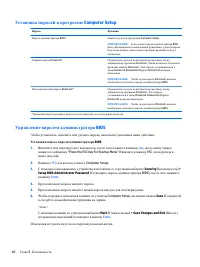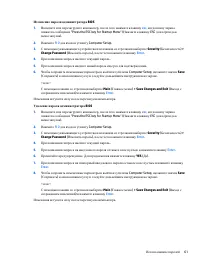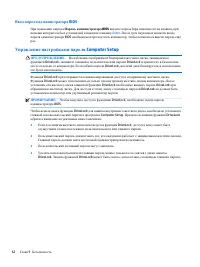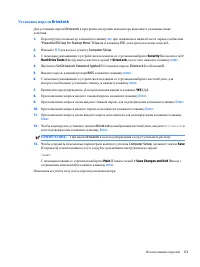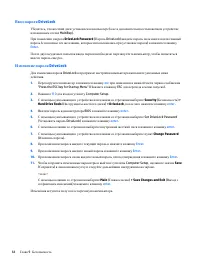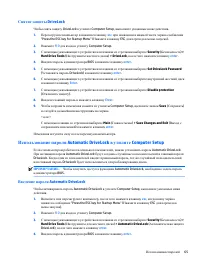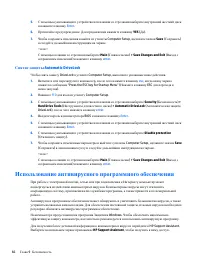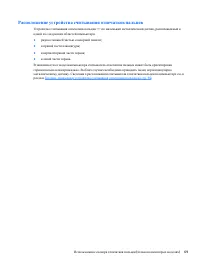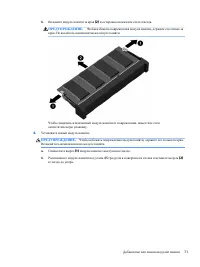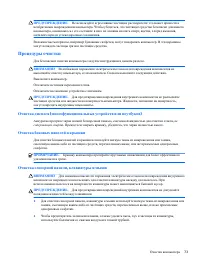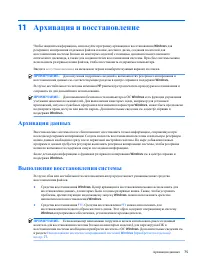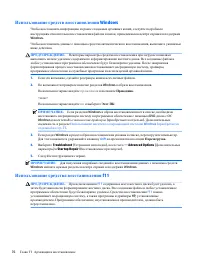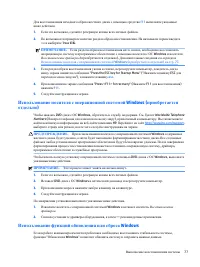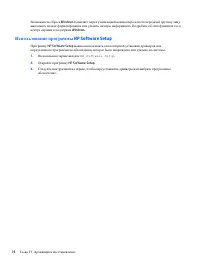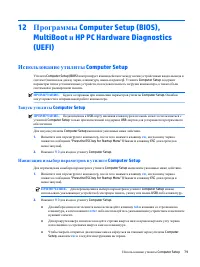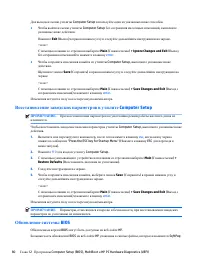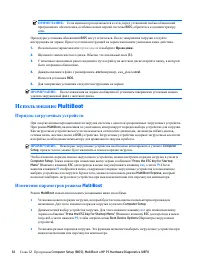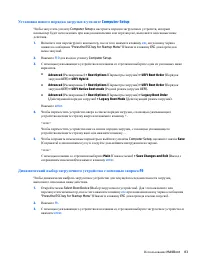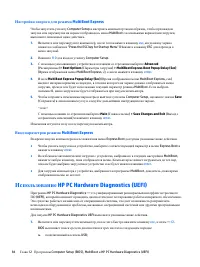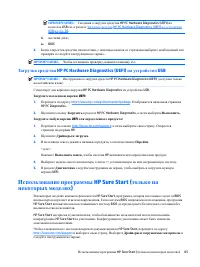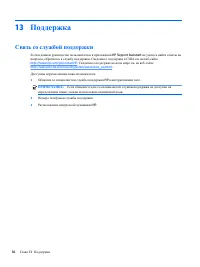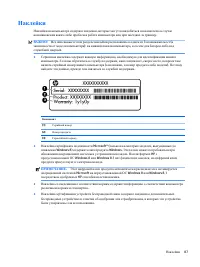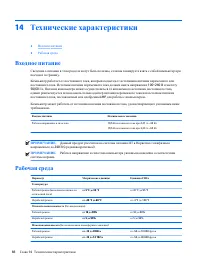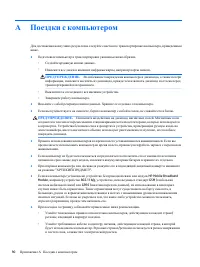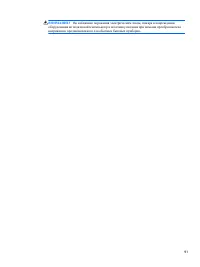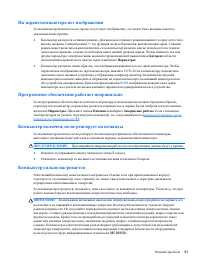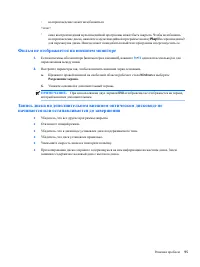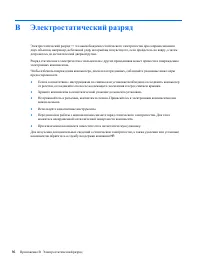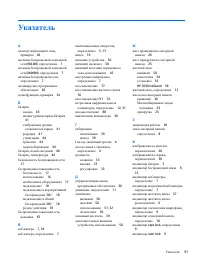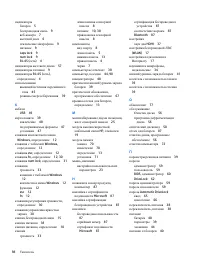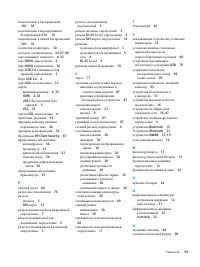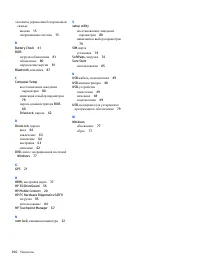Ноутбуки HP ProBook 430 G3 (W8.1) - инструкция пользователя по применению, эксплуатации и установке на русском языке. Мы надеемся, она поможет вам решить возникшие у вас вопросы при эксплуатации техники.
Если остались вопросы, задайте их в комментариях после инструкции.
"Загружаем инструкцию", означает, что нужно подождать пока файл загрузится и можно будет его читать онлайн. Некоторые инструкции очень большие и время их появления зависит от вашей скорости интернета.
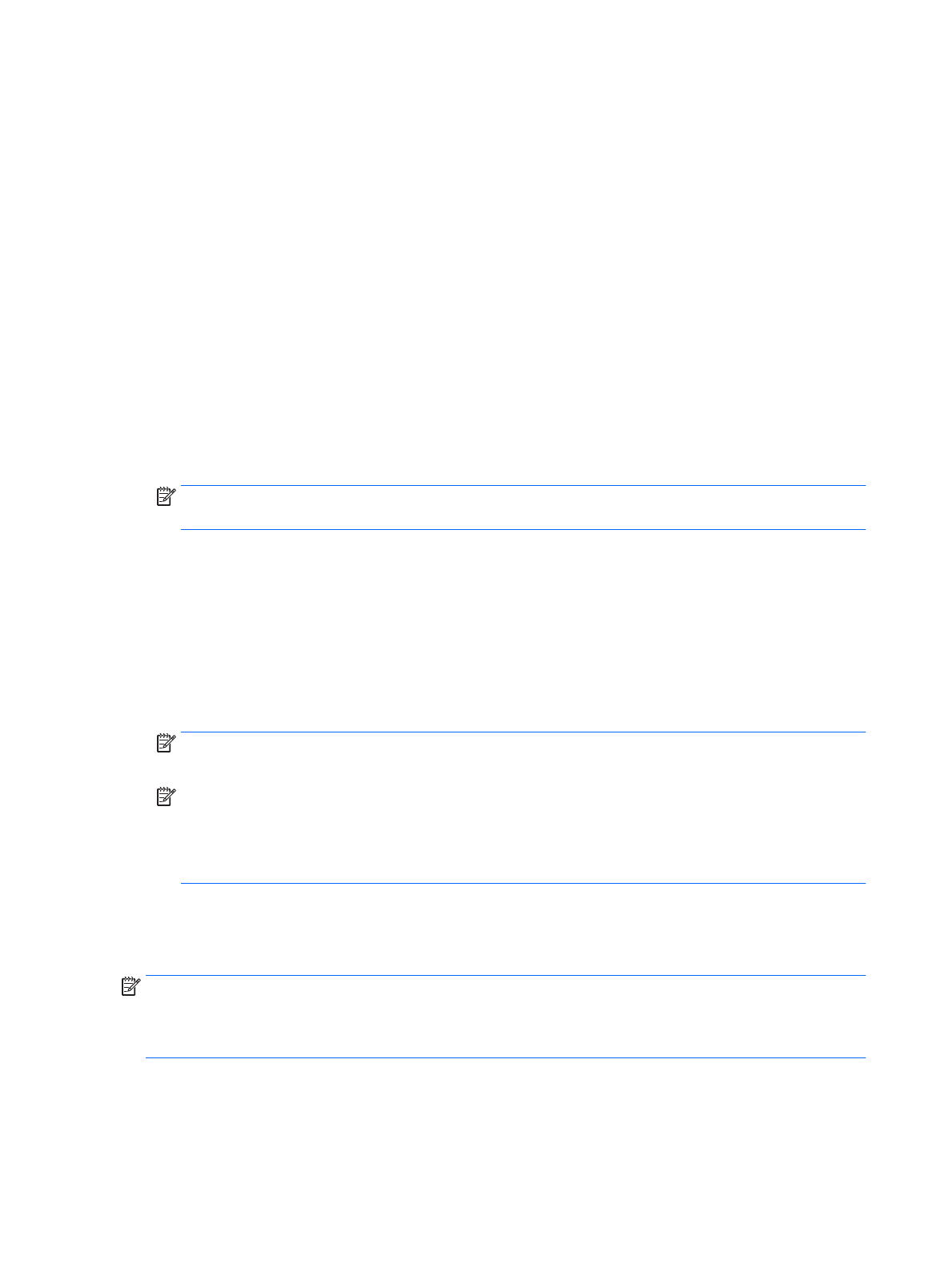
Для
защиты
беспроводной
локальной
сети
можно
предпринять
указанные
ниже
меры
предосторожности
.
●
Используйте
брандмауэр
.
Брандмауэр
проверяет
данные
и
запросы
данных
,
отправляемые
в
сеть
,
и
блокирует
все
подозрительные
элементы
.
Доступны
как
программные
,
так
и
аппаратные
брандмауэры
.
В
некоторых
сетях
используется
сочетание
обоих
типов
.
●
Используйте
беспроводное
шифрование
.
Беспроводное
шифрование
использует
параметры
безопасности
для
шифрования
и
дешифрования
данных
,
передаваемых
по
сети
.
Для
получения
более
детальной
информации
перейдите
к
HP Support
Assistant.
Выберите
на
начальном
экране
приложение
HP Support Assistant,
чтобы
получить
к
нему
доступ
.
Подключение
к
беспроводной
ЛВС
Для
подключения
к
беспроводной
ЛВС
выполните
указанные
ниже
действия
.
1.
Убедитесь
,
что
устройство
беспроводной
ЛВС
включено
.
Если
устройство
включено
,
индикатор
беспроводной
связи
горит
.
Если
индикатор
беспроводной
связи
не
светится
,
нажмите
кнопку
беспроводной
связи
.
ПРИМЕЧАНИЕ
.
На
некоторых
моделях
индикатор
беспроводной
связи
светится
желтым
,
когда
все
устройства
беспроводной
связи
отключены
.
2.
На
начальном
экране
наведите
курсор
на
верхний
или
нижний
правый
угол
дисплея
,
чтобы
отобразились
чудо
-
кнопки
.
3.
Выберите
Параметры
и
щелкните
значок
состояния
сети
.
4.
Выберите
в
списке
беспроводную
локальную
сеть
.
5.
Щелкните
Подключить
.
Если
в
беспроводной
локальной
сети
используются
функции
обеспечения
безопасности
,
для
подключения
потребуется
указать
код
безопасности
сети
.
Введите
код
и
щелкните
Войти
в
систему
.
ПРИМЕЧАНИЕ
.
Если
в
списке
нет
беспроводных
локальных
сетей
,
компьютер
находится
вне
зоны
действия
беспроводного
маршрутизатора
или
точки
доступа
.
ПРИМЕЧАНИЕ
.
Если
беспроводная
локальная
сеть
,
к
которой
требуется
выполнить
подключение
,
недоступна
,
на
рабочем
столе
Windows
щелкните
правой
кнопкой
мыши
значок
состояния
сети
,
после
чего
выберите
Открыть
Центр
управления
сетями
и
общим
доступом
.
Щелкните
Создание
и
настройка
нового
подключения
или
сети
.
Отобразится
список
параметров
,
позволяющий
вручную
найти
сеть
и
подключиться
к
ней
или
создать
новое
сетевое
подключение
.
6.
Завершите
создание
подключения
,
следуя
инструкциям
на
экране
.
После
установки
подключения
наведите
указатель
мыши
на
значок
состояния
сети
в
области
уведомлений
в
правом
нижнем
углу
экрана
,
чтобы
проверить
имя
и
состояние
подключения
.
ПРИМЕЧАНИЕ
.
Радиус
действия
(
зона
распространения
радиосигналов
)
зависит
от
реализации
беспроводной
локальной
сети
и
производителя
маршрутизатора
,
а
также
от
помех
,
вызванных
другими
электронными
устройствами
и
отражением
сигналов
от
различных
препятствий
,
таких
как
стены
и
перекрытия
.
Использование
HP Mobile Broadband (
только
на
некоторых
моделях
)
В
вашем
компьютере
HP Mobile Broadband
имеется
встроенная
поддержка
услуги
мобильной
высокоскоростной
связи
.
Когда
вы
подключите
свой
новый
компьютер
к
сети
мобильной
связи
,
то
18
Глава
3
Подключение
к
сети
Содержание
- 3 ВНИМАНИЕ
- 5 ВАЖНО
- 7 Содержание
- 10 Безопасность; Обслуживание
- 13 СОВЕТ
- 16 Правая
- 20 Сенсорная
- 21 Индикаторы
- 24 Клавиши
- 27 Подключение; Использование
- 31 ПРЕДУПРЕЖДЕНИЕ
- 35 Параметры
- 45 Мультимедиа; Звук; Регулировка
- 47 Видео; VGA
- 49 Настройка
- 50 Завершение
- 52 Питание; HP Support Assistant
- 53 Battery Check
- 57 Батарея; Замена
- 59 Вставка
- 61 Извлечение
- 63 Дисководы; Обращение
- 64 Снятие
- 68 Дефрагментация; Очистка
- 69 Определение
- 70 Защита
- 71 Установка
- 72 Computer Setup; Setup BIOS Administrator Password (
- 73 Save; Save
- 74 Управление
- 77 Введение
- 79 HP Client Security Manager
- 82 Добавление
- 86 SoftPaq Download Manager
- 87 Архивация; Выполнение
- 88 Проводник; Этот; Перезагрузка
- 93 Загрузка
- 94 MultiBoot
- 98 Поддержка; Связь
- 99 Наклейки
- 100 Входное; Рабочая
- 104 Ресурсы; Решение; Компьютер
- 107 Разрешение
- 109 Указатель